Configure una tarjeta de red inalámbrica Intel para conectarse a una red habilitada para la protección de tramas de gestión (MFP)
Objetivo
La protección de tramas de gestión (MFP) es una función inalámbrica que aumenta la seguridad de las tramas de gestión. Su estándar inalámbrico es IEEE 802.11w-2009 o las tramas de gestión protegida (PMF), cuyo objetivo es proporcionar confidencialidad de los datos de las tramas de gestión y proteger la conectividad inalámbrica. Esta función sólo funciona si tanto el punto de acceso como el cliente tienen MFP habilitado.
Hay ciertas restricciones para que algunos clientes inalámbricos se comuniquen con dispositivos de infraestructura habilitados para MFP. MFP agrega un largo conjunto de elementos de información a cada solicitud de sonda o baliza SSID. Algunos clientes inalámbricos, como asistentes digitales personales (PDA), smartphones, escáneres de códigos de barras, etc., tienen memoria y CPU limitadas, por lo que no es posible procesar estas solicitudes o balizas. Como resultado, no puede ver el identificador del conjunto de servicios (SSID) en su totalidad o no puede asociarse a estos dispositivos de infraestructura debido a la discordancia de las capacidades de SSID. Este problema no es específico de MFP. Esto también ocurre con cualquier SSID que tenga varios elementos de información (IE). Siempre se recomienda probar los SSID habilitados para MFP en el entorno con todos los tipos de cliente disponibles antes de implementarlos en tiempo real.
En este artículo se proporcionan instrucciones sobre cómo configurar la tarjeta de red inalámbrica Intel en el sistema operativo Windows para conectarse al punto de acceso habilitado para MFP.
Nota: Es posible que el cliente inalámbrico o el sistema operativo admitan o no esta función. Consulte al fabricante del dispositivo inalámbrico o del sistema operativo para obtener más información. En esta situación, el adaptador inalámbrico utilizado es Intel® Wireless-N 7265 de doble banda con la versión 17.13.0.9 en el sistema operativo Windows 7.
Dispositivos aplicables
- Serie WAP300: WAP361, WAP371
- Serie WAP500: WAP561, WAP571, WAP571E
Versión del software
- 1.2.1.3 - WAP371, WAP561
- 1.0.0.17 - WAP571, WAP571E
- 1.0.1.6 - WAP361
Configure una tarjeta de red inalámbrica Intel para conectarse a una red habilitada para MFP
Importante: Antes de continuar con los pasos de configuración, asegúrese de que el controlador de la tarjeta de red inalámbrica y el sistema operativo están actualizados.
Paso 1. En su equipo inalámbrico basado en Windows, vaya a Inicio > Panel de control > Red e Internet > Centro de redes y recursos compartidos > Administrar redes inalámbricas.
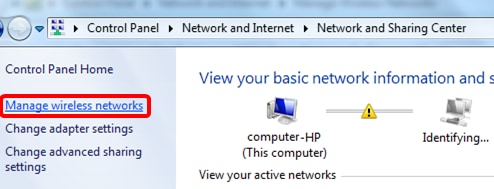
Paso 2. En la pantalla Manage Wireless Networks (Administrar redes inalámbricas), haga clic en Add (Agregar).
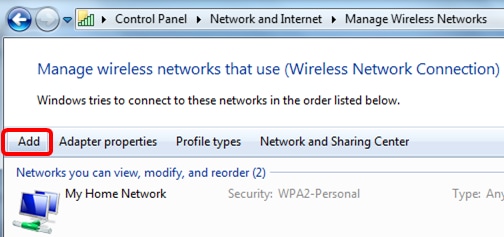
Paso 3. Elija Crear manualmente un perfil de red.
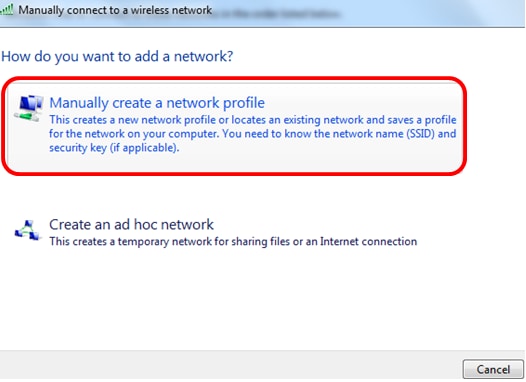
Paso 4. Introduzca su SSID en el campo Network name .
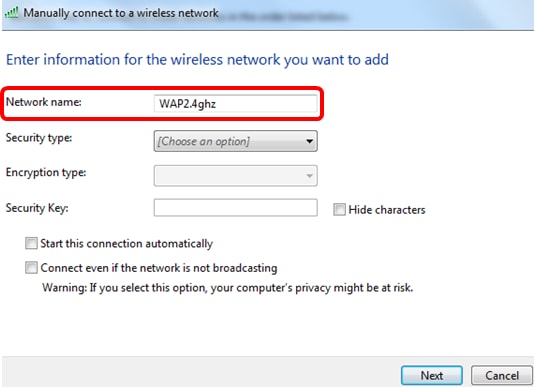
Paso 5. Elija un tipo de seguridad en la lista desplegable Tipo de seguridad.
Nota: En este ejemplo, se elige WPA2-Personal.
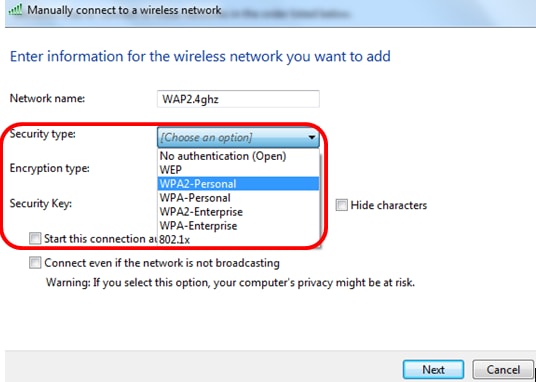
Paso 6. (Opcional) Elija un tipo de cifrado de la lista desplegable Tipo de cifrado. El valor predeterminado es AES.
Paso 7. Introduzca la contraseña de la red inalámbrica en el campo Security Key (Clave de seguridad).
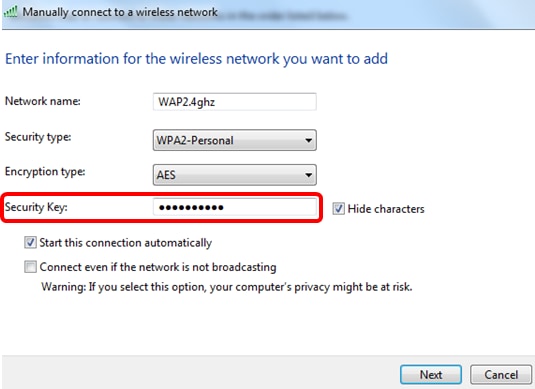
Paso 8. Haga clic en Next (Siguiente).
Paso 9. Una vez que haya agregado correctamente su red, haga clic en Cerrar.
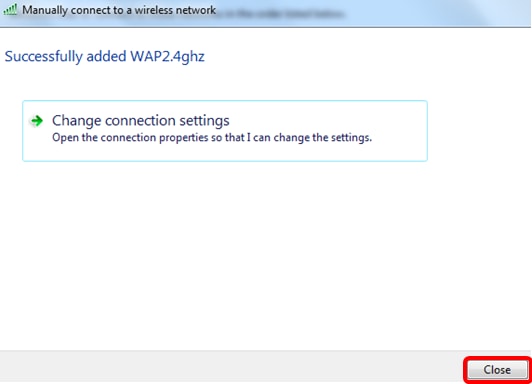
Paso 10. Haga clic con el botón derecho del ratón en el perfil de red creado y, a continuación, haga clic en Propiedades.
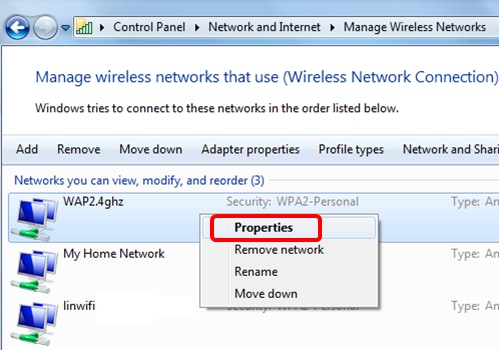
Paso 11. Haga clic en la ficha Security (Seguridad).
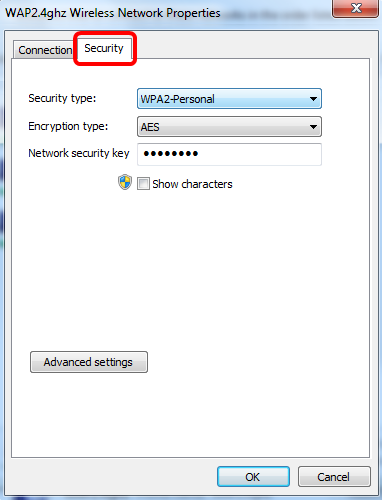
Paso 12. Elija el tipo de seguridad 802.11w en la lista desplegable Tipo de seguridad.
Nota: En este ejemplo, se elige Intel - WPA2/PSK - 802.11w.
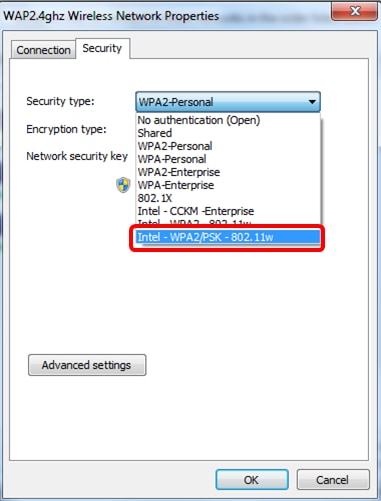
Paso 13. (Opcional) Elija un tipo de cifrado de la lista desplegable Tipo de cifrado. El valor predeterminado es AES - CCMP.
Paso 14. Haga clic en Configure (Configurar).
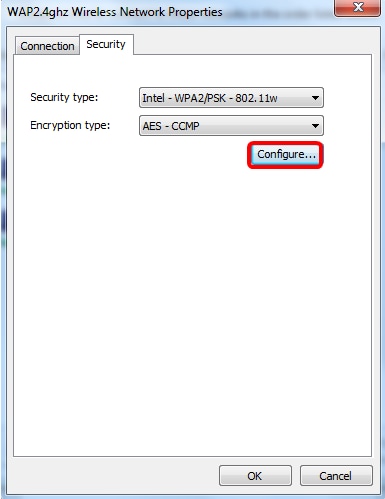
Paso 15. Una vez que aparezca la ventana Seguridad, introduzca la contraseña de la red inalámbrica y, a continuación, haga clic en Aceptar.
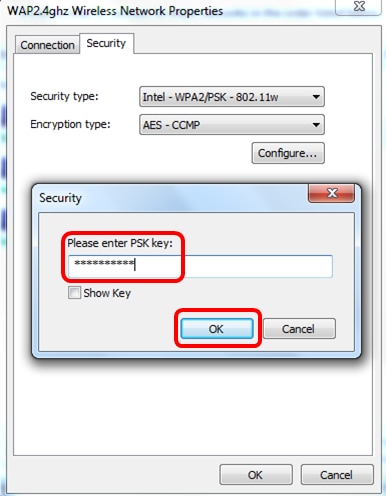
Paso 16. Click OK.
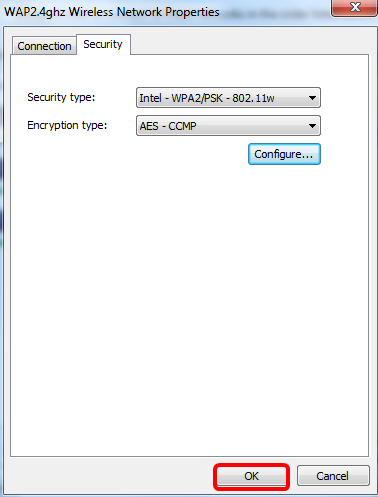
Paso 17. Haga clic en el icono inalámbrico del ordenador. Debe mostrar que ya está conectado al SSID que ha configurado.
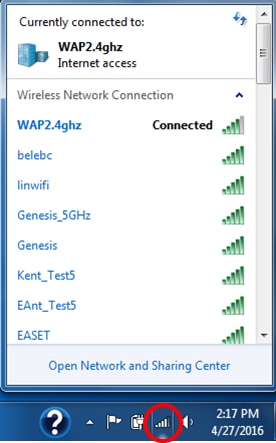
Ahora debería haber configurado la tarjeta de red inalámbrica Intel para conectarse al punto de acceso habilitado para MFP.
 Comentarios
Comentarios